Olá amigos, hoje um tutorial para aprender a usar dispositivos USB no VirtualBox para real se o sistema for Ubuntu Linux e Windows é um dos VirtualBox, seja ele XP, Vista ou Ubuntu Linux 7 ou todos.
Temos feito um tutorial no passado sobre usar dispositivos USB no VirtualBox mas então o sistema real era o Windows. Se no Windows as coisas eram mais simples e o uso de dispositivos USB no VirtualBox requer apenas a instalação de um pacote de extensão, bem como a instalação de Guest Additions no sistema operacional virtual, no Ubuntu as coisas mudam um pouco. Além do fato de que será necessário instalar o Extension Pack e o Guest Additions no sistema do VirtualBox, também precisamos fazer algo no sistema real (Ubuntu Linux). Especificamente, precisaremos adicionar o usuário Ubuntu ao grupo "vboxuser".
CUIDADO: Depois de adicionar o nome de usuário no grupo "vboxuser", teremos que reiniciar o sistema real. É recomendável que você não inicie o VirtualBox e não execute o sistema virtual ao adicionar o nome de usuário ao grupo "vboxuser"
Depois de ter feito estes passos, podemos desfrutar de dispositivos USB e sistema operacional em VirtualBox mesmo que o sistema actual é o Ubuntu Linux. Como eu disse no tutorial para Windows, os dispositivos USB conectados em sistema virtual não pode ser o sistema folosoite e real ao mesmo tempo. Você vai precisar de desligar dispositivo USB do sistema virtual para que ele possa ser usado em sistemas reais. Dito isto, eu convido você para assistir o vídeo tutorial para ver exatamente o que fazer para usar os dispositivos USB no sistema virtual ao sistema real é o Ubuntu Linux.
Lembre-se, se você tiver sugestões, reclamações ou adições não hesite em escrever na caixa de comentários, de-também se reuniu caixa de comentários um usuário tem um problema e você pode ajudá-lo, não hesite em fazê-lo, a única maneira que podemos fazer este lugar melhor, ver a caixa de comentários!
Na caixa de comentários, tentando conseguir um pouco sobre o assunto para que outros visitantes podem oferecer um tutorial + comentários comentários relevantes pode ser um apoio extra para erros do usuário, ou o desejo de aprender.
Antes de fazer uma pergunta tente olhar através dos comentários mais antigos, a maioria das vezes já respondeu a sua pergunta.
Use mais categorias no topo do site e o motor de busca do canto direito de obter rapidamente o que você está interessado, temos mais de tutoriais 500 que cobrem quase todos os gêneros de software, temos percebido, eu você apenas tem que procurá-los e vê-los.
Instruções de uso videotutorial.ro
Search Engine.
Se, por exemplo, você tem um problema com o Yahoo Messenger, você pode entrar em nossos termos motor de busca como Yahoo, Mess, Messenger, id bagunça, multimess problema messenger, messenger erro, etc., você vai ver que você vai ter uma escolha.
Categorias.
Se você usar categoria drop-down, eles encontram o bar em categorias Início: Escritório, Graphic-Design, Hardware, Internet, Multimédia, Segurança, Sistema, Armazenamento, Backup, sob estas categorias são organizadas sub-categorias e sub-sub -categorii, isso é uma filtragem mais precisa. Para encontrar algo relacionado ao Yahoo Messenger usando as categorias que podem levar a categoria:InternetNão vai abrir outras subcategorias onde escolher Voz-ChatDe lá você pode ir na subcategoria YahooFinalmente, com esses filtros chegará em uma página onde os únicos itens relacionados para o Yahoo Messenger ou o Yahoo Mail.
Arquivos.
em arquivo Você pode encontrar todos os nossos tutoriais organizados belos dias saptameni, meses e anos.
Tudo é lógico, basta seguir a lógica.
Divirta-se!
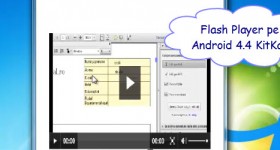







Por favor, pode fazer um tutorial sobre como definir a senha para um CD / DVD ou podemos fazer que não pode fazer cópia somente certa sfoturi? OBRIGADO !!!!!
Graças Adrian porque você decidiu fazer o tutorial. Eu acho que vai ser útil para muitas pessoas.
PS não é necessariamente obrigatório reiniciar, basta dar um log out, faça o login e ir embora.
O reinício é mais "sagrado" Não perco o trem… Não tenho pressa. É por isso que muitos de vocês se deparam com erros e um deles não funciona. você não sabe ser paciente, muitas vezes você pula pequenos e importantes passos acreditando que eles são inúteis
A aparuy Fremake conversor de áudio grátis! Preencha VideoDownloader suite e VideoConverter.
Desculpe… apareceu!
Eu instalei agora (novembro 15 2011) Anfitrião OS Virtualbox no Ubuntu Ocelot onírica 11.10. Ele vem agora (default) com Virtualbox vers.4.1.2 e não vers.4.0.2. Diga-me por favor, se alguém sabe onde posso baixar o 4.1.2 Adição Visitante. iso? Obrigado a todos com antecedência. À espera de uma resposta se não for pedir demais [email protegido].
Oi Adrian, zimi para me agradar em 12.04 versão ubuntu onde os usuários e constatou que o cheque que eu vboxusers k grups não gasesc.Ms muito.
Eu tenho a mesma pergunta; diga-me na versão do ubuntu 12.04 onde encontro "usuários e grupos" para verificar vboxusers. Muito obrigado!
Voltar!
Synaptic Package Manager, System Manager não Synaptic
Em primeiro lugar agradeço a bondade e esforço Adrian materializado neste tutorial.
De Synaptic System Manager, para instalar o gnome-system-tools-backends e system-ferramentas.
No DashHome, o usuário é pesquisado e não é difícil encontrar "Usuários e grupos".
O resto é encontrado no tutorial.
EZ!
É Synaptic Package Manager, o System Manager Synaptic não
Ionut diz agradecer a ajuda, fique perto como talvez problemas.
Oi, tem sido um tempo desde que alguém publicou aici.Pentru ubuntu 13.o4 encontrar alguém sabe como usuários e grupos?
grupos de utilizadores e eu achei, mas eu gerenciar grupos mesmo se desbloqueio (ubuntu 14.04.2)